آموزش نحوه انتقال مخاطبین از اندروید به آیفون
کاربرانی که گوشی اندوریدی دارند و میخواهند آن را به آیفون تغییر دهند، نگران دادههایشان هستند و نمیدانند چگونه آنها را به iPhone جدیدشان منتقل کنند. یکی از دغدغهها نحوه انتقال مخاطبین از اندروید به آیفون است و میتوان گفت که انتقال لیست Contacts بسیار آسان و راحت است. اگر شما میخواهید بدانید چگونه این کار را به راحتی انجام دهید با ما همراه باشید تا روشهای مختلف آن را به شما آموزش دهیم.
سیم کارت
یکی از روشهای بسیار ساده در نحوه انتقال مخاطبین از اندروید به آیفون قرار دادن سیم کارت خود در آیفون است. نکته قابل توجه این است که حتما باید اندازه سیم کارت را در نظر بگیرید و آن را پانچ کنید. دقت داشته باشید که پانچ کردن نادرست باعث میشود که خود سیم کارت و اطلاعاتش از بین برود.
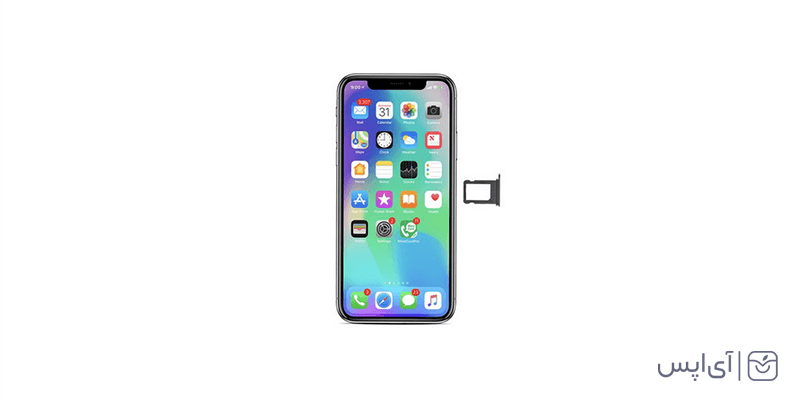
برنامه Move To iOS
یکی از برنامههایی که در گوگل پلی موجود است و باعث شده که انتقال مخاطبین را راحتتر و سریعتر کند، اپلیکیشن Move To iOS برای اندروید است.
هنگامی که کمپانی اپل iOS 9 را منتشر کرد، برنامه Move To iOS هم برای اندورید منتشر شد که با استفاده از کاربران به راحتی بتوانند به صورت بیسیم تمامی اطلاعات خود را از جمله مخاطبین، تصاویر، اکانتهای ایمیل، موزیک و مواردی از این قبیل را به گوشی آیفون منتقل کند.
مراحل انتقال مخاطبین با این برنامه:
- اپلیکیشن Move To iOS را اجرا کنید
- آیفون جدیدتان را در کنار گوشی اندروید خود بگذارید
- اطلاعات مربوط به شبکه داخلی WiFi را وارد کنید
- در گوشی قدیمی خود دادههای موردنظرتان را برای انتقال انتخاب نمایید
هنگامی که Transfer را زدید و پروسهی آن تمام شد، پیام Transfer Complete را خواهید دید و آن به این معناست که اطلاعات مورد نظرتان به آیفون منتقل شد.
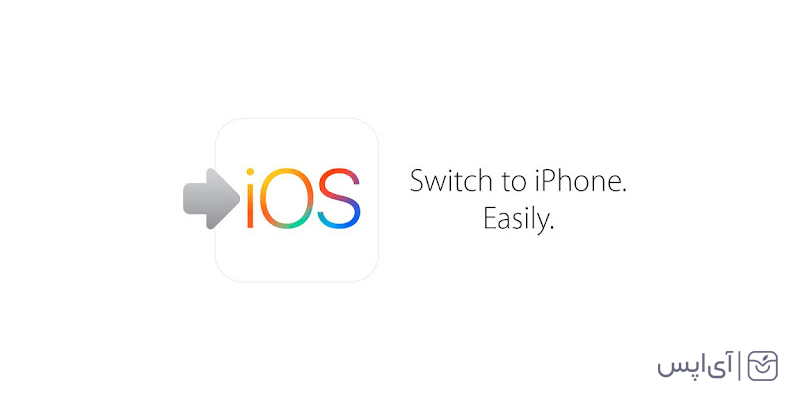
حساب کاربری گوگل
اگر در گوشی اندرویدی خود از حساب کاربری Google استفاده میکردید، به احتمال بالایی از اطلاعات شما مثل لیست مخاطبین، گوگل بک آپ گرفته است. برای اطمینان بیشتر میتوانید مراحل زیر را طی کنید تا همگام سازی موبایلتان را با Google انجام گیرد:
- وارد تنظیمات گوشی اندروید خود شوید
- روی بخش Accounts And Sync را انتخاب نمایید
- اطلاعات حساب Gmail خود را وارد کنید
- سپس همگام سازی – Sync را فعال کنید
حالا گوشی اندرویدی شما با این کار لیست کانتکتهای شما را با گوگل همگام سازی خواهد کرد. بعد از انجام این مراحل آیفون خود را باز کنید و وارد تنظیمات شوید. سپس در قسمت Mail، اطلاعات اکانت جیمل خود را وارد کرده و از فعال بودن بخش Contacts اطمینان حاصل کنید.
سخن آخر
بسیاری از کاربران اندرویدی هنگام خرید آیفون نگران از دست دادن اطلاعاتشان به ویژه لیست کانتکتهایشان هستند. امیدواریم با این مطلب به راحتی نحوه انتقال مخاطبین از اندروید به آیفون را یاد گرفته باشید. اگر سوال یا نظری دربارهی این مقاله دارید، حتما آن را در بخش دیدگاه با ما و دیگر کاربران آیاپس در میان بگذارید و ما در سریعترین زمان به شما پاسخ خواهیم داد.
مطالب پیشنهادی دیگر:
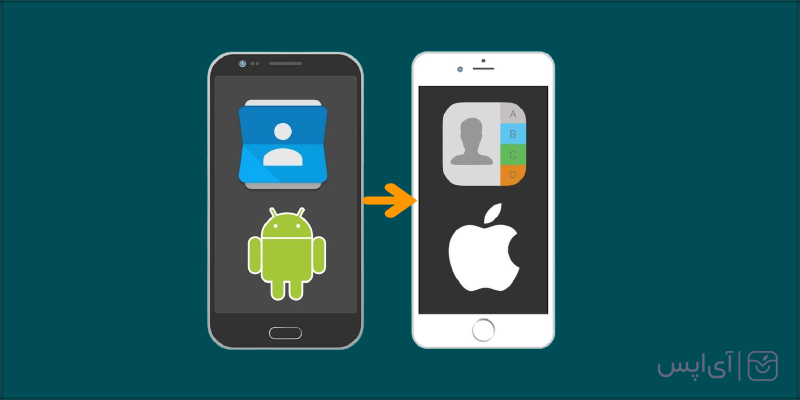














من همیشه با این مشکل داشتم ممنون
سلام دوست عزیز،
خوشحالیم که این مطلب بهتون کمک کرد و مشکلتون رفع شد.
سلام تو گوشی اندروید این اپ رو نصب کردم منتها زدهenter one time code اما من کدی ندارم
سلام دوست عزیز،
شما این کد ۱۰ رقمی رو باید از آیفونتون دریافت کنین و بعد اون کد رو تو گوشی اندروید تایپ کنین.